MacBook의 위치 추적 정보에는 장점과 단점이 있습니다. 한편으로는 이러한 서비스를 통해 애플리케이션과 웹사이트가 귀하의 현재 위치를 기반으로 정보를 수집하고 사용할 수 있습니다. 더 나은 서비스를 제공하기 위해 컴퓨터를 사용하는 동안 이러한 서비스는 귀하가 그렇지 않은 경우 귀하의 개인 정보를 노출할 수 있습니다. 주의 깊은.

MacBook이 사용자의 행방을 추적하는지 알고 있습니까?
위치 액세스를 제공하는 애플리케이션을 정기적으로 확인합니까? 타사 응용 프로그램이나 웹 사이트가 현재 위치를 사용하도록 허용하면 해당 조건과 개인 정보 보호 정책 및 관행이 적용됩니다. Apple의 개인 정보 보호 지침은 매우 엄격하며 Apple에서 수집한 모든 정보는 회사의 개인 정보 보호 정책에 따라 처리됩니다.
내용물
- 관련: iPhone에서 검색 기록을 지우고 개인 정보를 보호하는 방법
- MacBook에서 위치 서비스를 활성화 또는 비활성화하는 방법
- 내 MacBook의 위치에 접근할 수 있는 앱
- 내 MacBook에서 내 위치 기록을 어떻게 볼 수 있습니까?
- Macbook에서 위치 기록을 지우는 방법
- 관련 게시물:
이 기사에서는 MacBook에 있는 다양한 위치 서비스 설정을 살펴보고 개인 정보 및 보안을 더 잘 관리하는 데 도움이 되는 몇 가지 팁을 강조합니다.
MacBook에서 위치 서비스를 활성화 또는 비활성화하는 방법
MacBook에서 위치 서비스 설정에 액세스하는 것은 간단합니다. > 시스템 환경설정 > 보안 및 개인정보 보호를 클릭합니다. 첫 번째 옵션은 위치 서비스입니다. 위치 서비스를 선택/선택 취소하여 여기에서 설정을 활성화 및 비활성화할 수 있습니다.
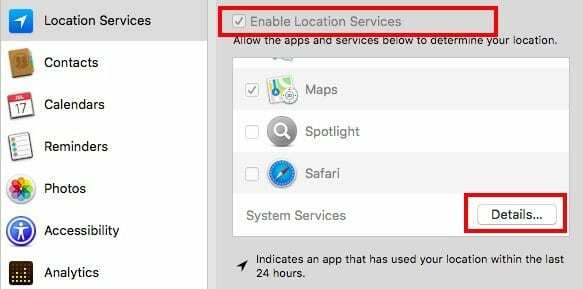
내 MacBook의 위치에 접근할 수 있는 앱
Macbook의 개인 정보 및 보안 환경설정에서 위치 서비스 설정을 탐색하면 사용자의 위치에 접근할 수 있는 다양한 앱이 모두 표시됩니다. 또한 지난 24시간 동안 내 위치에 액세스한 앱이 있으면 표시기와 함께 표시됩니다.
내 MacBook에서 내 위치 기록을 어떻게 볼 수 있습니까?
MacBook은 MacBook을 가지고 가본 모든 중요한 위치를 추적할 수 있습니다. 이 정보를 찾으려면 첫 번째 단계는 잠금 버튼을 클릭하고 자격 증명을 입력하는 것입니다. 그런 다음 보안 및 개인 정보 보호 화면에서 위치 서비스 화면 하단의 '시스템 서비스' 옆에 있는 '자세히'를 클릭합니다.
이제 다음 화면에서 중요한 위치 옆에 있는 '세부 정보'를 클릭합니다.
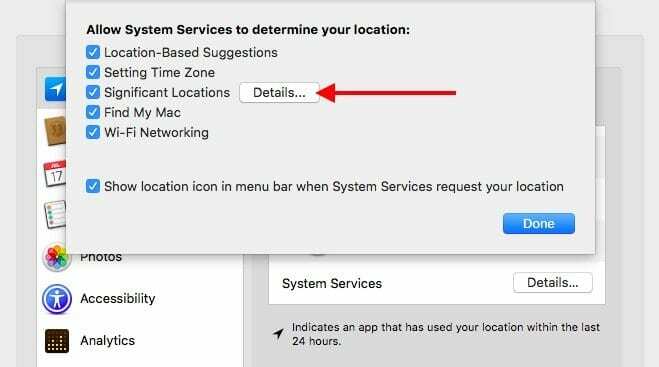
그러면 MacBook이 추적한 모든 중요한 위치가 표시됩니다. 그것은 당신에게지도에서 도시, 날짜 및 위치의 수를 보여줍니다.
클릭하면 해당 위치에 있었던 시간도 표시됩니다!!
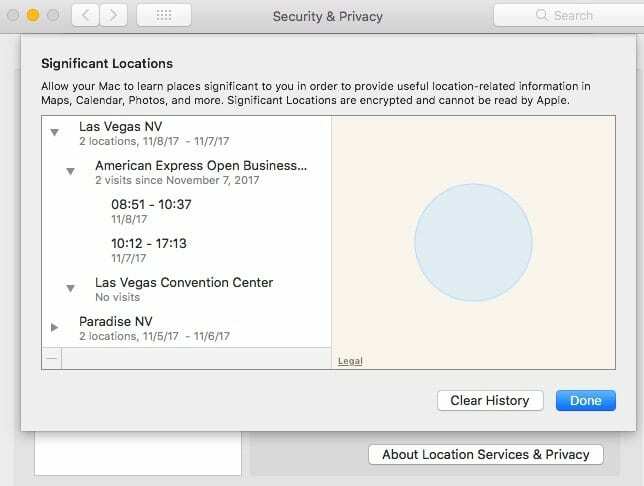
MacBook을 가지고 여행하면서 캡처되는 많은 정보입니다.
애플에 따르면,
기기는 더 나은 기기 추천을 제공하기 위해 중요한 위치에 대해 학습합니다.
귀하의 컴퓨터는 귀하에게 중요한 장소를 학습하기 위해 귀하가 최근에 방문한 장소와 방문 빈도 및 시간을 추적합니다. 이 데이터는 iCloud에 연결된 기기 간에 종단 간 암호화되어 전송되며 귀하의 동의 없이 공유되지 않습니다. 예측 트래픽 라우팅과 같은 개인화된 서비스를 제공하고 더 나은 포토 메모리를 구축하는 데 사용됩니다.
MacBook에서 위치 서비스를 원하거나 비활성화하면 이러한 추적된 위치를 지울 수 있습니다.
Macbook에서 위치 기록을 지우는 방법
MacBook에서 얼마나 많은 정보를 추적할 수 있는지 확인했으므로 다음 단계는 이 기록을 비공개로 유지하려면 이 기록을 지우는 것입니다. 그렇게 하려면 다음을 클릭하십시오. "명확한 역사" 이 화면에서. 다시 클릭하여 확인하면 MacBook에서 모든 위치 기록이 제거됩니다.
이 빠른 팁이 도움이 되었기를 바랍니다! 질문이 있는 경우 아래 의견에 알려주십시오.
동료 MacBook 사용자와 기사를 공유하여 MacBook에서 추적 정보를 제어하는 방법을 알 수 있도록 하십시오.

Apple에 A/UX가 일찍 도착했을 때부터 기술에 집착한 Sudz(SK)는 AppleToolBox의 편집 방향을 책임지고 있습니다. 그는 캘리포니아 로스앤젤레스에 거주하고 있습니다.
Sudz는 수년에 걸쳐 수십 개의 OS X 및 macOS 개발을 검토하여 macOS의 모든 것을 다루는 것을 전문으로 합니다.
전생에 Sudz는 포춘 100대 기업의 기술 및 비즈니스 혁신 열망을 도왔습니다.